El modo de bloqueo de seguridad es una nueva función de Apple que permite a los clientes restablecer sus teléfonos y borrar los datos incluso si el iPhone o el iPad están bloqueados sin conectarlos a un Mac o PC. Seguirás viendo el aviso de desactivación con un acceso directo al contacto de emergencia si tu versión de iOS es inferior a la 15.2.
- Parte 1. Cuándo aparecerá 'support.apple.com/iphone/passcode'
- Parte 2. Cómo borrar el iPhone bloqueado sin ordenador
- Parte 3. Cómo borrar el iPhone bloqueado sin ningún código de acceso
Parte 1. Cuándo aparecerá 'support.apple.com/iphone/passcode'
El modo de bloqueo de seguridad aparecerá en la pantalla de bloqueo si escribes frecuentemente códigos de acceso erróneos en tu smartphone. Aparecerá un botón de "Borrar iPad" o "Eliminar iPhone" para borrar completamente los datos y reiniciar el dispositivo, dependiendo del teléfono que tengas. Después de hacer clic en la opción "Borrar iPhone" en la pantalla de bloqueo de seguridad, verás este mensaje "support.apple.com/iphone/passcode".
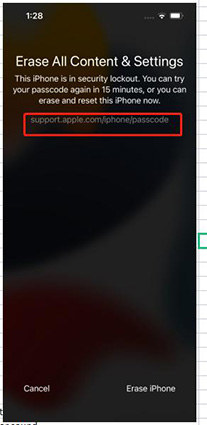
Parte 2. Cómo borrar el iPhone bloqueado sin ordenador
Si has olvidado el código de acceso en tu iPhone y has introducido el código de acceso incorrecto varias veces seguidas, verás el mensaje de iPhone no disponible en la pantalla.
Si sigues intentándolo, aparecerá el mensaje de bloqueo de seguridad. Afortunadamente, Apple nos ofrece una opción para borrar el teléfono sin usar el código de acceso en absoluto. Sólo tienes que asegurarte de que tienes iOS 15.2 o una versión posterior, de que tienes acceso a una red celular o Wi-Fi y de que tienes preparada la contraseña de tu Apple ID.
Sigue introduciendo el código de acceso, y verás la opción Borrar iPhone en la esquina inferior derecha si no ves esta opción o desaparece después de reiniciar el iPhone.

- Puedes insertar una tarjeta SIM que tenga datos celulares. La opción Borrar iPhone aparecerá. Continúa y pulsa sobre ella.
Procedamos al borrado. Introduce la contraseña del Apple ID.

Y entonces, el proceso de borrado comenzará. Una vez hecho, puedes configurarlo como un nuevo dispositivo.
Parte 3. Cómo borrar el iPhone bloqueado sin ningún código de acceso
Si no tienes acceso a una red, o la opción de borrar el iPhone no funciona, puedes desbloquearlo usando PassFab iPhone Unlock. Este software está especialmente preparado para aquellos que han olvidado el código de acceso del iPhone o simplemente quieren utilizar una forma sencilla de evitar la pantalla bloqueada sin ningún código de acceso. Este programa también permite eliminar el código de acceso de la pantalla de Apple ID y la pantalla MDM sin código de acceso. Haz los siguientes pasos para evitar la pantalla 'support.apple.com/iphone/passcode'.
- Descarga el Passfab iPhone Unlock desde el sitio oficial e instálalo.
Inicia el programa. Elige la función "Desbloquear el código de acceso de la pantalla de bloqueo".

Conecta tu dispositivo y haz clic en Inicio.

Descarga el firmware. Una vez hecho esto, haz clic en Iniciar Desbloqueo.

Espera un rato, tu iPhone se restablecerá con éxito.

Conclusión
Si ves la pantalla support.apple.com/iphone/passcode, utilizando los dos métodos mencionados anteriormente para desbloquear tu iPhone. PassFab iPhone Unlock es más sencillo y rápido de usar que los métodos convencionales.

PassFab iPhone Unlock
- Quitar código, Touch ID & Face ID del iPhone/iPad/iPod Touch
- Quitar código de tiempo fácilmente
- Quitar bloqueo de MDM sin perder datos con un clic
- Eliminar el Apple ID en iPhone/iPad/iPod Touch sin contraseña
- Desbloquear un iPhone, iPad y iPod desactivado sin iTunes/iCloud
- Totalmente compatible con los últimos iOS 18, iPhone 15 y más
PassFab iPhone Unlock ha sido recomendado por muchos medios, como macworld, makeuseof, appleinsider, etc.






